4 เครื่องมือที่ดีที่สุดในการตัด/ตัดแต่งไฟล์ AVI บนเดสก์ท็อปและออนไลน์
คุณต้องการแชร์วิดีโอกับเพื่อนหรือคนที่คุณรัก แต่มีส่วนที่ไม่ต้องการในวิดีโอหรือไม่ นี่คือจุดเริ่มต้นของการตัดแต่งและตัดวิดีโอ บ่อยครั้งที่วิดีโอที่เราได้รับจากเว็บไซต์หรือที่บันทึกไว้มีส่วนที่ไม่เกี่ยวข้องซึ่งจำเป็นต้องลบออก แน่นอน ก่อนแชร์วิดีโอ จำเป็นต้องปรับแต่งหรือปรับปรุงก่อน
นอกจากนี้ คุณอาจต้องการตัดแต่งวิดีโอเมื่อคุณต้องการปรับให้เหมาะสมสำหรับฟีดโซเชียลมีเดีย นั่นเป็นเพราะไซต์เครือข่ายสังคมออนไลน์มีข้อจำกัดเกี่ยวกับขนาดไฟล์วิดีโอ ส่งผลให้ผู้ใช้บางรายไม่สามารถอัปโหลดไฟล์วิดีโอขนาดใหญ่ได้ ที่นี่เราจะสอน วิธีตัดวิดีโอ AVI ไฟล์ต่างๆ เพื่อให้คุณสามารถโพสต์หรือแชร์ไฟล์ AVI ที่คุณชื่นชอบได้ อ่านส่วนที่เหลือของโพสต์
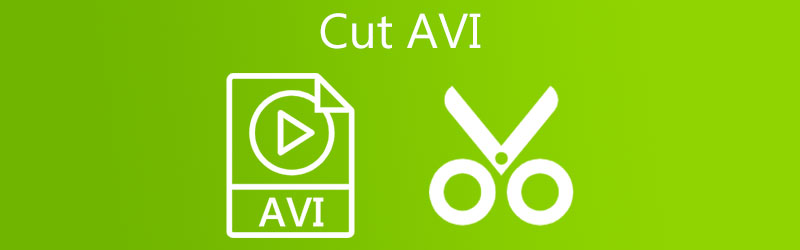
- ส่วนที่ 1 วิธีการตัดวิดีโอ AVI บนเดสก์ท็อป
- ส่วนที่ 2 วิธีการตัดวิดีโอ AVI Online
- ส่วนที่ 3 แผนภูมิเปรียบเทียบระหว่างเครื่องมือ
- ส่วนที่ 4 คำถามที่พบบ่อยเกี่ยวกับการตัด AVI
ส่วนที่ 1 วิธีการตัดวิดีโอ AVI บนเดสก์ท็อป
1. Vidmore Video Converter
แอพที่สะดวกสำหรับผู้ใช้ที่ต้องการเครื่องมือตัดต่อวิดีโอขั้นพื้นฐานและขั้นสูงคือ Vidmore Video Converter. ช่วยให้คุณสามารถตัดส่วนวิดีโอที่ไม่ต้องการได้ด้วยวิธีที่เป็นประโยชน์มากมาย หนึ่งคือการแบ่งออกเป็นหลายส่วน นอกจากนี้คุณยังสามารถคลิปแนะนำแบบยาวได้ด้วยการคลิกเพียงครั้งเดียว หากคุณต้องการตัดวิดีโออย่างแม่นยำ คุณสามารถป้อนระยะเวลาที่แน่นอนของวิดีโอได้ นอกจากนี้ ยังให้คุณปรับแต่งวิดีโอโดยเพิ่มฟิลเตอร์และเอฟเฟกต์ หมุน และครอบตัดวิดีโอ เหนือสิ่งอื่นใด คุณสามารถใช้เพื่อตัดแต่ง AVI บน Mac และ Windows PC ดูหลักเกณฑ์ด้านล่างเพื่อเรียนรู้การทำงานของเครื่องมือนี้
ขั้นตอนที่ 1. ติดตั้ง AVI Video Cutter
ดาวน์โหลด Vidmore Video Converter บนคอมพิวเตอร์ของคุณโดยคลิกที่ ดาวน์โหลดฟรี ปุ่มด้านล่าง หลังจากนั้น ติดตั้งและเปิดแอปเพื่อดูอินเทอร์เฟซที่ทำงานอยู่
ขั้นตอนที่ 2. อัปโหลดคลิป AVI
กดปุ่ม บวก สัญลักษณ์เพื่อเปิด File Explorer. จากนั้น ค้นหาวิดีโอ AVI ที่คุณต้องการตัดแต่ง นอกจากนี้คุณยังสามารถคลิก สเปซบาร์ เพื่อทำสิ่งนี้. หรือคุณสามารถลากและวางคลิปวิดีโอเพื่ออัปโหลดไฟล์เป้าหมายได้
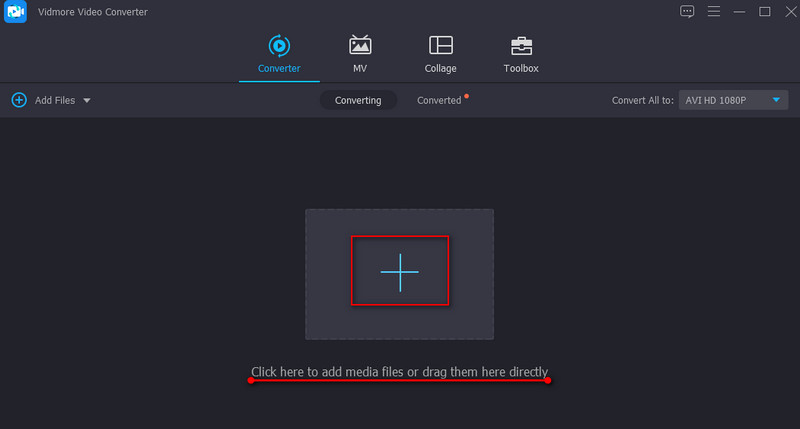
ขั้นตอนที่ 3 ตัดแต่งวิดีโอ AVI
คลิก ตัด ปุ่มในภาพขนาดย่อของวิดีโอเพื่อย่อหรือตัดวิดีโอ เลื่อนแถบเลื่อนด้านซ้ายแล้ววางไปยังจุดที่คุณต้องการตัดวิดีโอ ในทางกลับกัน ให้เลื่อนแถบเลื่อนไปทางขวาแล้ววางไว้ในส่วนของวิดีโอที่คุณต้องการสิ้นสุดการตัดต่อวิดีโอ ตี บันทึก เพื่อใช้การเปลี่ยนแปลง
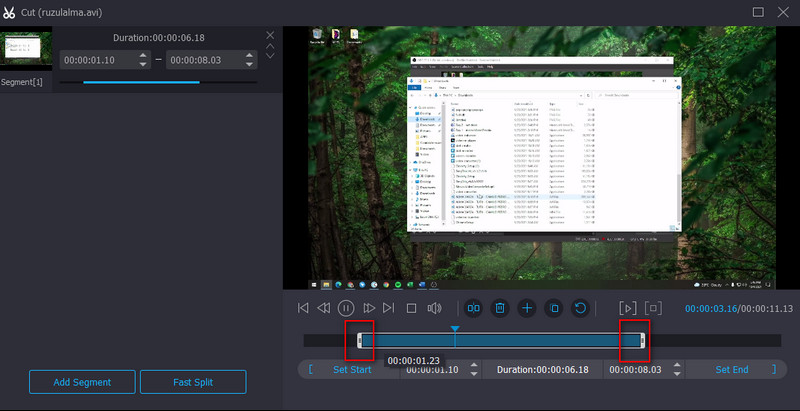
ขั้นตอนที่ 4. บันทึกคลิป AVI ที่ตัดแต่งแล้ว
เมื่อคุณแก้ไขวิดีโอเสร็จแล้ว ให้กลับไปที่ ตัวแปลง แท็บ จากนั้นเปิด ข้อมูลส่วนตัว ถาด. ภายใต้ วิดีโอ แท็บ เลือกรูปแบบและคุณภาพของวิดีโอที่ส่งออก สุดท้ายให้คลิกที่ แปลงทั้งหมด ปุ่มที่มุมล่างขวาเพื่อสิ้นสุดกระบวนการ
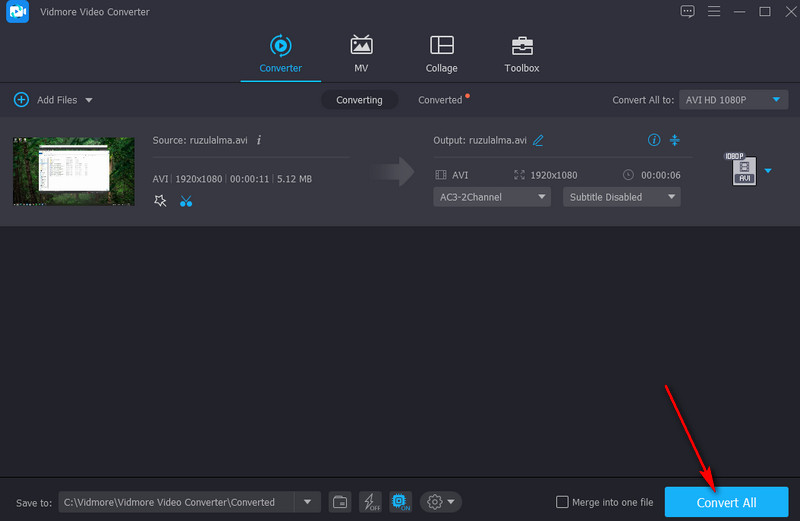
2. VLC
หนึ่งในเครื่องมือที่ใช้งานได้จริงในการเรียนรู้วิธีการตัดแต่งวิดีโอ AVI คือ VLC เครื่องมือนี้ออกแบบมาเพื่อเล่นไฟล์วิดีโอและไฟล์เสียงโดยเฉพาะ รองรับรูปแบบสื่อเกือบทุกรูปแบบ นอกจากนั้น คุณสามารถใช้มันบนคอมพิวเตอร์ Windows หรือ Macintosh เพื่อจัดการงานปรับแต่งวิดีโอของคุณ มันอำนวยความสะดวกในการตัดวิดีโอ การรวมไฟล์ การหมุน และอื่น ๆ อีกมากมาย หากคุณพบว่าโปรแกรมนี้น่าสนใจ ให้ทำตามขั้นตอนทีละขั้นตอนเพื่อทราบวิธีใช้งาน
ขั้นตอนที่ 1. โหลดโปรแกรมเล่นสื่อ VLC บนคอมพิวเตอร์ของคุณ
ขั้นตอนที่ 2. อัปโหลดวิดีโอ AVI โดยไปที่ สื่อ > เปิดไฟล์. จากนั้นค้นหาวิดีโอที่คุณต้องการตัด
ขั้นตอนที่ 3. ตอนนี้ เข้าถึงฟังก์ชันการตัดจาก ดู เมนู. เลือก การควบคุมขั้นสูง จากตัวเลือกและจะแสดงด้านล่าง ผู้ชม ของโปรแกรม
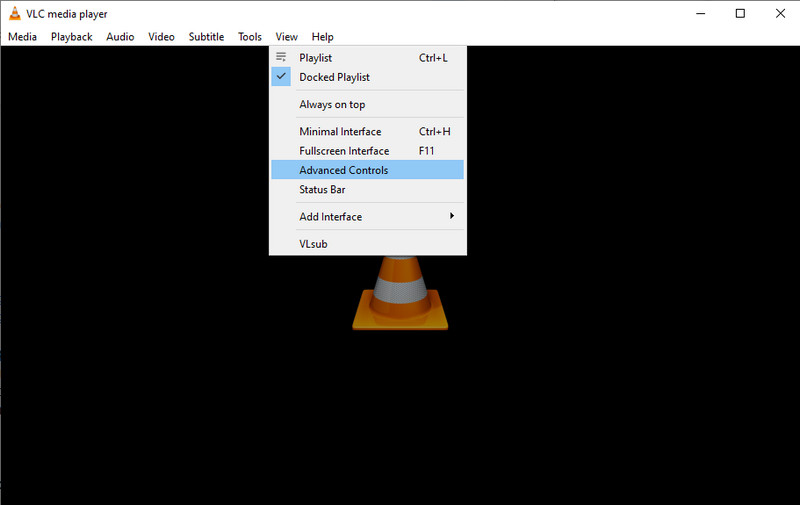
ขั้นตอนที่ 4. เลือกจุดเริ่มต้นสำหรับการตัดแต่งและกด เล่น ปุ่ม. จากนั้นคลิกที่ บันทึก ปุ่ม. หากคุณต้องการหยุดการเล็ม เพียงกดปุ่ม หยุด ปุ่มเพื่อตัด AVI ใน VLC ในที่สุด
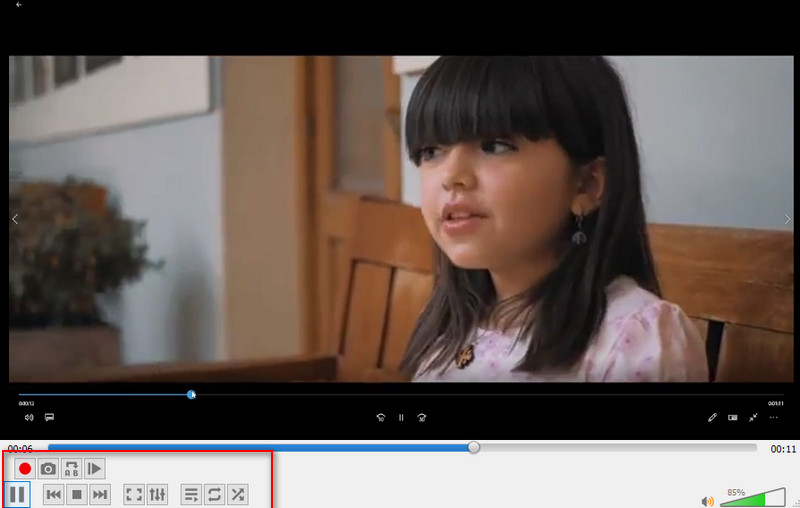
ส่วนที่ 2 วิธีการตัดวิดีโอ AVI Online
1. Aconvert
ด้วย Aconvert คุณสามารถประหยัดพื้นที่ดิสก์จากการดาวน์โหลดแอปพลิเคชัน คุณสามารถตัดไฟล์วิดีโอได้โดยใช้เพียงเบราว์เซอร์เป็นเครื่องมือออนไลน์ เครื่องมือจะตัดวิดีโอโดยป้อนตำแหน่งเริ่มต้นและระยะเวลาด้วยตนเอง อย่างไรก็ตาม ไม่มีการแสดงตัวอย่างสำหรับการเล่น ดูคำแนะนำในการตัดไฟล์วิดีโอ AVI โดยใช้โปรแกรมนี้โดยย่อ
ขั้นตอนที่ 1. เยี่ยมชม www.aconvert.com/video/split โดยใช้เบราว์เซอร์ใดก็ได้ที่มีอยู่ในคอมพิวเตอร์ของคุณและอัปโหลด AVI เป้าหมายของคุณเพื่อตัดแต่ง
ขั้นตอนที่ 2. ตั้งค่า ตำแหน่งเริ่มต้น และ ระยะเวลา ตามความต้องการของคุณ
ขั้นตอนที่ 3. หากต้องการตัดวิดีโอให้คลิกที่ ส่ง ปุ่ม. เมื่อกระบวนการเสร็จสิ้น จะแสดงด้านล่างอินเทอร์เฟซ จากนั้นคุณสามารถดาวน์โหลดไฟล์
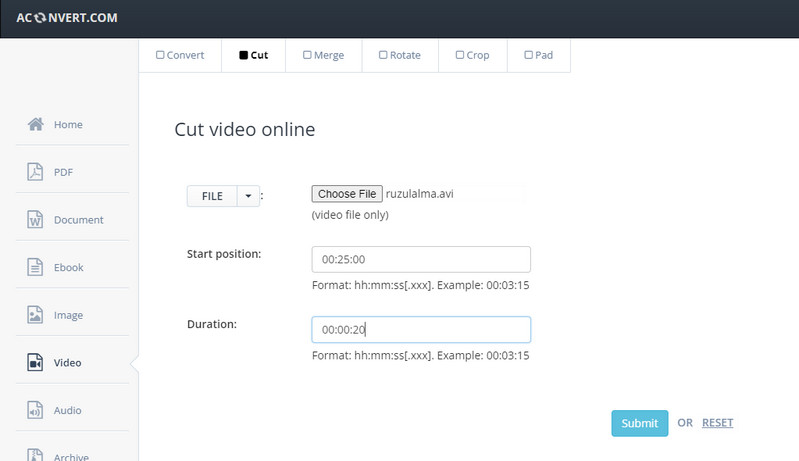
2. เครื่องตัดวิดีโอออนไลน์
สุดท้ายในรายการเครื่องตัดวิดีโอ AVI คือ Online Video Cutter เครื่องมือนี้ทำงานออนไลน์ด้วยความช่วยเหลือของเว็บเบราว์เซอร์เช่นเดียวกัน เมื่อใช้โปรแกรมนี้ คุณสามารถตัดไฟล์วิดีโอ และสามารถครอบตัดและหมุนวิดีโอออนไลน์ได้ รูปแบบการป้อนข้อมูลจะไม่เป็นปัญหาเพราะสนับสนุนรูปแบบที่มีความคล่องตัว รวมทั้ง AVI, MKV, MP4 เป็นต้น ท้ายที่สุด หากคุณกำลังมองหาโปรแกรมที่จะตัดไฟล์ AVI ฟรี เครื่องมือนี้เหมาะสำหรับความต้องการของคุณ ดูขั้นตอนด้านล่างเพื่อเรียนรู้กระบวนการ
ขั้นตอนที่ 1. เปิดเบราว์เซอร์และเปิดใช้ Online Video Cutter
ขั้นตอนที่ 2. คลิกที่ เปิดไฟล์ ปุ่มหรือลากและวางไฟล์ AVI ไปยังอินเทอร์เฟซของเครื่องมือเพื่ออัปโหลด
ขั้นตอนที่ 3. หลังจากนำเข้าวิดีโอ ตัดแต่งวิดีโอโดยเลื่อนแถบเลื่อนเพื่อเลือกส่วนวิดีโอที่คุณต้องการตัด
ขั้นตอนที่ 4. สุดท้ายให้คลิกที่ บันทึก ปุ่มเพื่อบันทึกไฟล์เวอร์ชันสุดท้าย
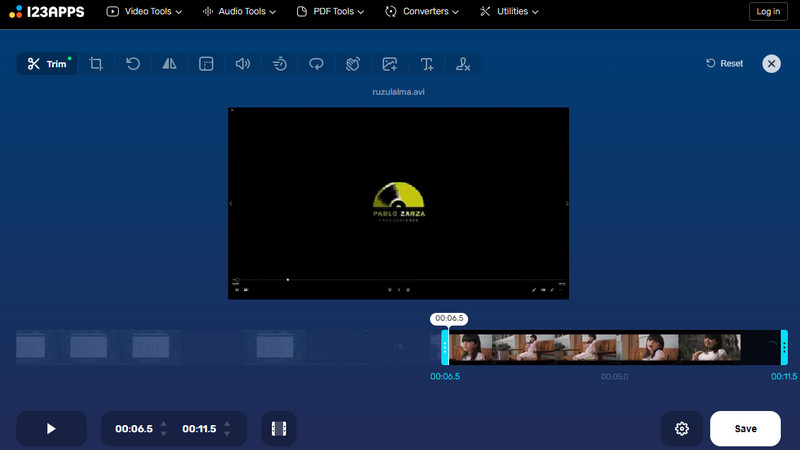
ส่วนที่ 3 แผนภูมิเปรียบเทียบระหว่างเครื่องมือ
สมมติว่าคุณยังไม่ได้ตัดสินใจว่าจะใช้เครื่องมือใด คุณสามารถดูแผนภูมิเปรียบเทียบด้านล่างเพื่อช่วยคุณเลือกแอปพลิเคชันในอุดมคติของคุณได้
- Vidmore Video Converter
- เครื่องเล่นสื่อ VLC
- Aconvert
- เครื่องตัดวิดีโอออนไลน์
| ข้อดี | จุดด้อย |
| ฟังก์ชันแก้ไขวิดีโอหลายรายการ: แบ่งออกเป็นส่วนต่างๆ หมุน เพิ่มเอฟเฟกต์ ข้อความ และอื่นๆ | มันทำงานบนคอมพิวเตอร์ที่มีทรัพยากรปานกลาง |
| รองรับการตัด AVI, FLV, MP4 และรูปแบบอื่น ๆ อีกมากมาย | ไม่รองรับการตัดวิดีโอเป็นหลายคลิป |
| รองรับการอัปโหลดจากแหล่งไฟล์ต่างๆ: ภายในเครื่อง ออนไลน์ Dropbox และไดรฟ์ | ไม่มีการแสดงตัวอย่างสำหรับการเล่น |
| มันมาพร้อมกับคุณสมบัติไม่มีการเข้ารหัสซ้ำเพื่อบันทึกวิดีโอที่ตัดแล้วทันที | ช้าในการอัปโหลดไฟล์สื่อ |
ส่วนที่ 4 คำถามที่พบบ่อยเกี่ยวกับการตัด AVI
ฉันจะแก้ไขไฟล์ AVI ใน Windows 10 ได้อย่างไร
มีโปรแกรมตัดต่อวิดีโอในตัวสำหรับคอมพิวเตอร์ Windows หนึ่งในนั้นคือแอพรูปภาพ ในทางกลับกัน คุณอาจใช้ซอฟต์แวร์ของบริษัทอื่นเพื่อแก้ไขไฟล์ AVI ของคุณ
ไฟล์ AVI สามารถแก้ไขได้หรือไม่
ใช่. การแก้ไขทำได้ง่ายเมื่อใช้โปรแกรมที่เหมาะสม เช่น โปรแกรมที่ระบุไว้ในโพสต์นี้
ฉันจะตัดส่วนของวิดีโอได้อย่างไร
หากคุณต้องการตัดบางส่วนของวิดีโอ คุณสามารถไว้วางใจ Vidmore Video Converter เครื่องมือนี้ช่วยให้คุณลบส่วนที่ไม่ต้องการในวิดีโอได้อย่างง่ายดาย
สรุป
หลังจากอ่านรายการเครื่องมือถึง ตัดแต่งไฟล์ AVIตอนนี้คุณสามารถอัปโหลดไฟล์ AVI ที่คุณชื่นชอบบนเครือข่ายโซเชียลมีเดียหรือแชร์กับเพื่อนของคุณ โดยไม่คำนึงถึงข้อจำกัดของขนาดไฟล์ คุณสามารถข้ามได้อย่างง่ายดายโดยการตัดวิดีโอ อย่าลังเลที่จะใช้แอพเหล่านี้และดำเนินการจัดการวิดีโอมากขึ้น
เคล็ดลับ AVI


